Terjemahan disediakan oleh mesin penerjemah. Jika konten terjemahan yang diberikan bertentangan dengan versi bahasa Inggris aslinya, utamakan versi bahasa Inggris.
Jenis visual di Amazon QuickSight
Amazon QuickSight menawarkan berbagai jenis visual yang dapat Anda gunakan untuk menampilkan data Anda. Gunakan topik di bagian ini untuk mempelajari lebih lanjut tentang kemampuan setiap jenis visual.
Topik
Ukuran dan dimensi
Kami menggunakan istilah pengukuran untuk merujuk pada nilai numerik yang Anda gunakan untuk pengukuran, perbandingan, dan agregasi dalam visual. Ukuran dapat berupa bidang numerik, seperti biaya produk, atau agregat numerik pada bidang tipe data apa pun, seperti hitungan transaksi. IDs
Kami menggunakan istilah dimensi atau kategori untuk merujuk ke bidang teks atau tanggal yang dapat berupa item, seperti produk, atau atribut yang terkait dengan ukuran dan dapat digunakan untuk mempartisi mereka. Contohnya adalah tanggal penjualan untuk angka penjualan atau produsen produk untuk angka kepuasan pelanggan. Amazon QuickSight secara otomatis mengidentifikasi bidang sebagai ukuran atau dimensi berdasarkan tipe datanya.
Bidang numerik dapat bertindak sebagai dimensi, misalnya kode ZIP dan sebagian besar nomor ID. Sangat membantu untuk memberikan bidang seperti tipe data string selama persiapan data. Dengan cara ini, Amazon QuickSight memahami bahwa mereka harus diperlakukan sebagai dimensi dan tidak berguna untuk melakukan perhitungan matematis.
Anda dapat mengubah apakah bidang ditampilkan sebagai dimensi atau ukuran berdasarkan analysis-by-analysis basis. Untuk informasi selengkapnya, lihat Bidang sebagai dimensi dan ukuran.
Batas tampilan
Semua tipe visual membatasi jumlah titik data yang mereka tampilkan, sehingga elemen visual (seperti garis, batang, atau gelembung) masih mudah dilihat dan dianalisis. Visual memilih n jumlah baris pertama untuk ditampilkan hingga batas untuk tipe visual tersebut. Pilihannya sesuai dengan urutan pengurutan, jika salah satu telah diterapkan, atau dalam urutan default sebaliknya.
Jumlah titik data yang didukung bervariasi menurut tipe visual. Untuk mempelajari lebih lanjut tentang batas tampilan untuk jenis visual tertentu, lihat topik untuk jenis tersebut.
Judul visual mengidentifikasi jumlah titik data yang ditampilkan jika Anda telah mencapai batas tampilan untuk tipe visual tersebut. Jika Anda memiliki kumpulan data yang besar dan ingin menghindari batas tampilan visual, gunakan satu atau lebih filter untuk mengurangi jumlah data yang ditampilkan. Untuk informasi selengkapnya tentang menggunakan filter dengan visual, lihatMemfilter data di Amazon QuickSight.
Untuk dasbor dan analisis, Amazon QuickSight mendukung hal-hal berikut:
-
50 set data per dasbor
-
20 lembar per dasbor
-
30 objek visualisasi per lembar
Anda juga dapat memilih untuk membatasi berapa banyak titik data yang ingin Anda tampilkan dalam visual Anda, sebelum ditambahkan ke kategori lain. Kategori ini berisi data agregat untuk semua data di luar batas batas untuk tipe visual yang Anda gunakan—baik yang Anda terapkan, atau yang berdasarkan batas tampilan. Anda dapat menggunakan menu on-visual untuk memilih apakah akan menampilkan kategori lainnya. Kategori lainnya tidak ditampilkan pada plot pencar, peta panas, peta, tabel (laporan tabel), atau indikator kinerja utama (KPIs). Itu juga tidak muncul pada grafik garis ketika sumbu x adalah tanggal. Pengeboran ke dalam kategori lain tidak didukung.
Gambar berikut menunjukkan kategori lain pada diagram batang.
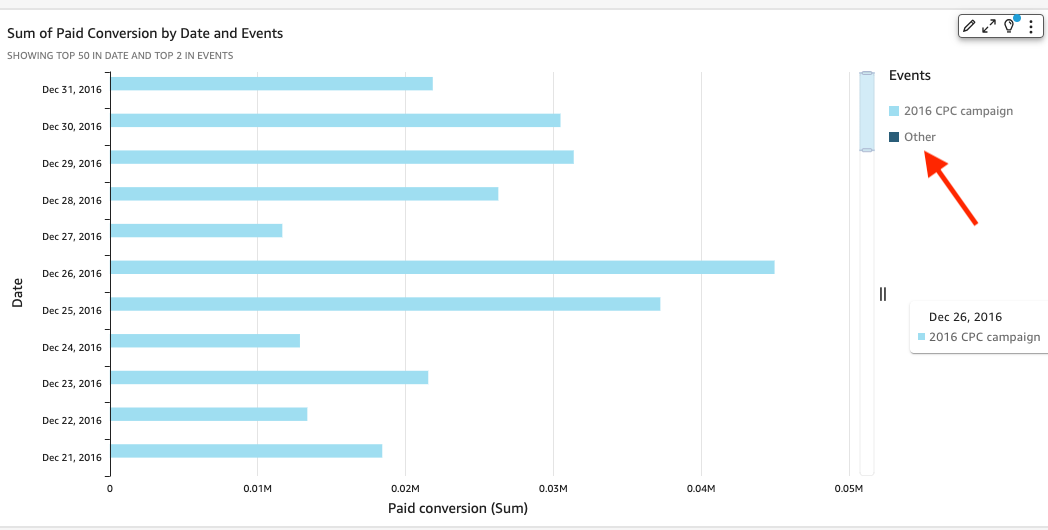
Gambar berikut menunjukkan kategori lain pada tabel pivot.
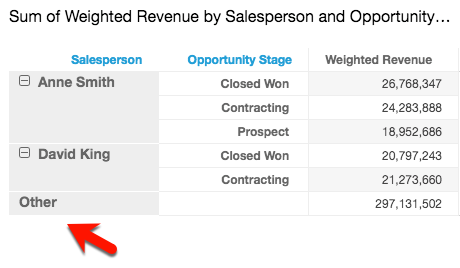
Menyembunyikan atau menampilkan kategori lainnya
Gunakan prosedur berikut untuk menyembunyikan atau menampilkan kategori “lainnya”.
Untuk menyembunyikan atau menampilkan kategori “lainnya”
-
Pada halaman analisis, pilih visual yang ingin Anda modifikasi.
-
Pilih menu visual di sudut kanan atas visual, lalu pilih Sembunyikan kategori “lainnya” atau Tampilkan kategori “lainnya”, yang sesuai.
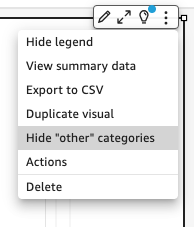
Menyesuaikan jumlah titik data yang akan ditampilkan
Anda dapat memilih jumlah titik data untuk ditampilkan pada sumbu utama beberapa visual. Setelah nomor ini ditampilkan dalam bagan, setiap titik data tambahan dimasukkan dalam kategori “lainnya”. Misalnya, jika Anda memilih untuk memasukkan 10 titik data dari 200, 10 tampilan dalam bagan dan 190 menjadi bagian dari kategori “lainnya”.
Untuk menemukan pengaturan ini, pilih menu on-visual berbentuk v, lalu pilih Format visual. Anda dapat menggunakan tabel berikut untuk menentukan bidang mana yang berisi pengaturan titik data dan jumlah titik data yang ditampilkan oleh tipe visual secara default.
| Tipe visual | Di mana menemukan pengaturan titik data | Jumlah titik data default |
|---|---|---|
|
Bagan batang, horisontal |
Sumbu Y - Jumlah titik data yang ditampilkan |
10.000 |
|
Bagan batang, vertikal |
Sumbu X - Jumlah titik data yang ditampilkan |
10.000 |
|
Bagan kombo |
Sumbu X - Jumlah titik data yang ditampilkan |
2.500 |
|
Peta panas |
Baris - Jumlah baris yang ditampilkan Kolom - Jumlah kolom yang ditampilkan |
100 |
|
Bagan garis |
Sumbu X - Jumlah titik data yang ditampilkan |
10.000 |
|
Bagan pai |
Group/Warna - Jumlah irisan yang ditampilkan |
20 |
|
Peta pohon |
Kelompokkan menurut - Jumlah kotak yang ditampilkan |
100 |